Anaconda使用指南
Anaconda使用指南
Anaconda介绍
什么是 Anaconda
Anaconda是专注于数据分析的Python发行版本,包含了conda、Python等190多个科学包及其依赖项。作为好奇宝宝的你是不是发现了一个新名词 conda,那么你一定会问 conda 又是什么呢?
什么是 conda
conda 是开源包(packages)和虚拟环境(environment)的管理系统。
packages 管理: 可以使用 conda 来安装、更新 、卸载工具包 ,并且它更关注于数据科学相关的工具包。在安装 anaconda 时就预先集成了像 Numpy、Scipy、 pandas、Scikit-learn 这些在数据分析中常用的包。另外值得一提的是,conda 并不仅仅管理Python的工具包,它也能安装非python的包。比如在新版的 Anaconda 中就可以安装R语言的集成开发环境 Rstudio。
虚拟环境管理: 在conda中可以建立多个虚拟环境,用于隔离不同项目所需的不同版本的工具包,以防止版本上的冲突。对纠结于 Python 版本的同学们,我们也可以建立 Python2 和 Python3 两个环境,来分别运行不同版本的 Python 代码。
知道 是什么(what) 的同时,我们也需要问一问 为什么(why)。那么,为什么要选择用Anaconda呢?
Anaconda 的优点
Anaconda的优点总结起来就八个字:省时省心、分析利器。
省时省心: Anaconda通过管理工具包、开发环境、Python版本,大大简化了你的工作流程。不仅可以方便地安装、更新、卸载工具包,而且安装时能自动安装相应的依赖包,同时还能使用不同的虚拟环境隔离不同要求的项目。
分析利器: 在 Anaconda 官网中是这么宣传自己的:适用于企业级大数据分析的Python工具。其包含了720多个数据科学相关的开源包,在数据可视化、机器学习、深度学习等多方面都有涉及。不仅可以做数据分析,甚至可以用在大数据和人工智能领域。
开源 安装过程简单 高性能使用Python和R语言 免费的社区支持 其特点的实现主要基于Anaconda拥有的: conda包 环境管理器 1000+开源库
Anaconda、conda、pip、virtualenv的区别
① AnacondaAnaconda是一个包含180+的科学包及其依赖项的发行版本。其包含的科学包包括:conda, numpy, scipy, ipython notebook等。 ② condaconda是包及其依赖项和环境的管理工具。
适用语言:Python, R, Ruby, Lua, Scala, Java, JavaScript, C/C++, FORTRAN。
适用平台:Windows, macOS, Linux
用途:快速安装、运行和升级包及其依赖项。
在计算机中便捷地创建、保存、加载和切换环境。
如果你需要的包要求不同版本的Python,你无需切换到不同的环境,因为conda同样是一个环境管理器。
仅需要几条命令,你可以创建一个完全独立的环境来运行不同的Python版本,同时继续在你常规的环境中使用你常用的Python版本。 ——conda官方网站
conda为Python项目而创造,但可适用于上述的多种语言。
conda包和环境管理器包含于Anaconda的所有版本当中。 ③ pippip是用于安装和管理软件包的包管理器。
pip编写语言:Python。
Python中默认安装的版本:Python 2.7.9及后续版本:默认安装,命令为pip
Python 3.4及后续版本:默认安装,命令为pip3
pip名称的由来:pip采用的是递归缩写进行命名的。其名字被普遍认为来源于2处:
“Pip installs Packages”(“pip安装包”)
“Pip installs Python”(“pip安装Python”) ④ virtualenvvirtualenv:用于创建一个独立的Python环境的工具。
解决问题:当一个程序需要使用Python 2.7版本,而另一个程序需要使用Python 3.6版本,如何同时使用这两个程序?
如果将所有程序都安装在系统下的默认路径,如:/usr/lib/python2.7/site-packages,当不小心升级了本不该升级的程序时,将会对其他的程序造成影响。
如果想要安装程序并在程序运行时对其库或库的版本进行修改,都会导致程序的中断。
在共享主机时,无法在全局site-packages目录中安装包。
virtualenv将会为它自己的安装目录创建一个环境,这并不与其他virtualenv环境共享库;
同时也可以选择性地不连接已安装的全局库。 ⑤ pip 与 conda 比较
→ 依赖项检查
pip:
不一定会展示所需其他依赖包。安装包时或许会直接忽略依赖项而安装,仅在结果中提示错误。
conda:
列出所需其他依赖包。
安装包时自动安装其依赖项。
可以便捷地在包的不同版本中自由切换。 → 环境管理
pip:
维护多个环境难度较大。
conda:
比较方便地在不同环境之间进行切换,环境管理较为简单。 → 对系统自带Python的影响
pip:
在系统自带Python中包的**更新/回退版本/卸载将影响其他程序。
conda:
不会影响系统自带Python。 → 适用语言
pip:
仅适用于Python。
conda:
适用于Python, R, Ruby, Lua, Scala, Java, JavaScript, C/C++, FORTRAN。 ⑥ conda与pip、virtualenv的关系
conda结合了pip和virtualenv的功能。
Anaconda使用指南
Anaconda安装
1. 适用平台
Anaconda可以在以下系统平台中安装和使用:
Windows
macOS
Linux(x86 / Power8)
2. 安装条件
系统要求:32位或64位系统均可
下载文件大小:约500MB
所需空间大小:3GB空间大小(Miniconda仅需400MB空间即可)
windows系统安装Anaconda
1.下载Anaconda:官方下载页面
两个版本可供选择:Python 3.6 和 Python 2.7,选择版之后根据自己操作系统的情况点击“64-Bit Graphical Installer”或“32-Bit Graphical Installer”进行下载。
2.后面傻瓜式安装
注意: 目标路径中不能含有空格,同时不能是“unicode”编码。 除非被要求以管理员权限安装,否则不要以管理员身份安装。
·在“Advanced Installation Options”中不要勾选“Add Anaconda to my PATH environment variable.”(“添加Anaconda至我的环境变量。”)。因为如果勾选,则将会影响其他程序的使用。如果使用Anaconda,则通过打开Anaconda Navigator或者在开始菜单中的“Anaconda Prompt”(类似macOS中·的“终端”)中进行使用。
·除非你打算使用多个版本的Anaconda或者多个版本的Python,否则便勾选“Register Anaconda as my default Python 3.6”。然后点击“Install”开始安装。
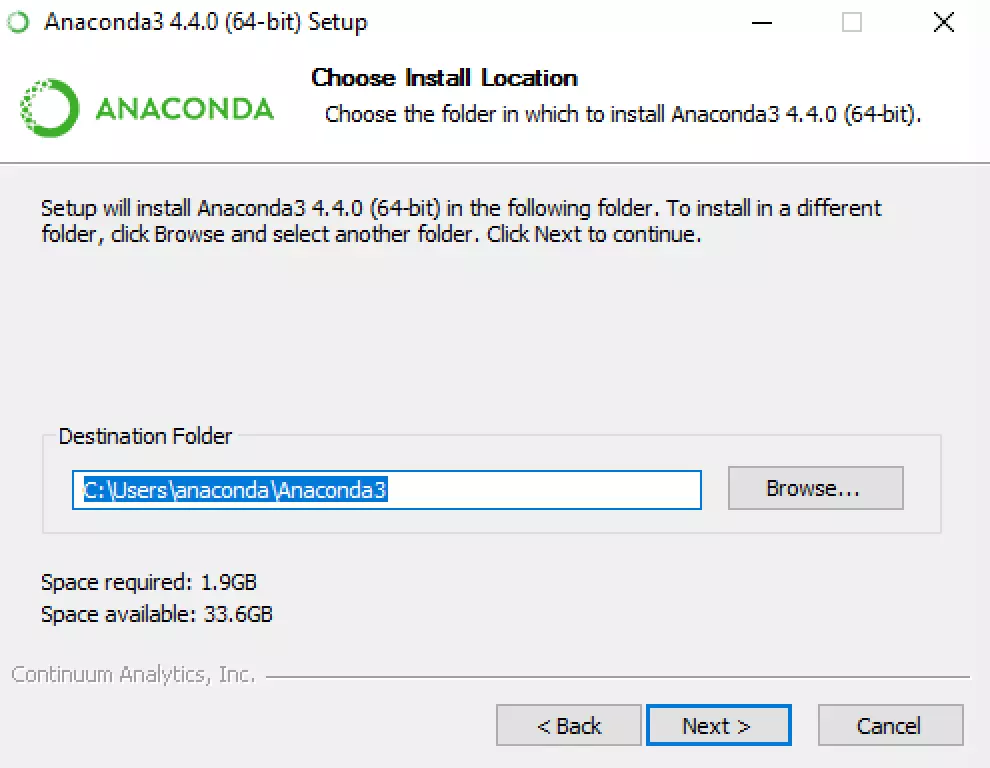
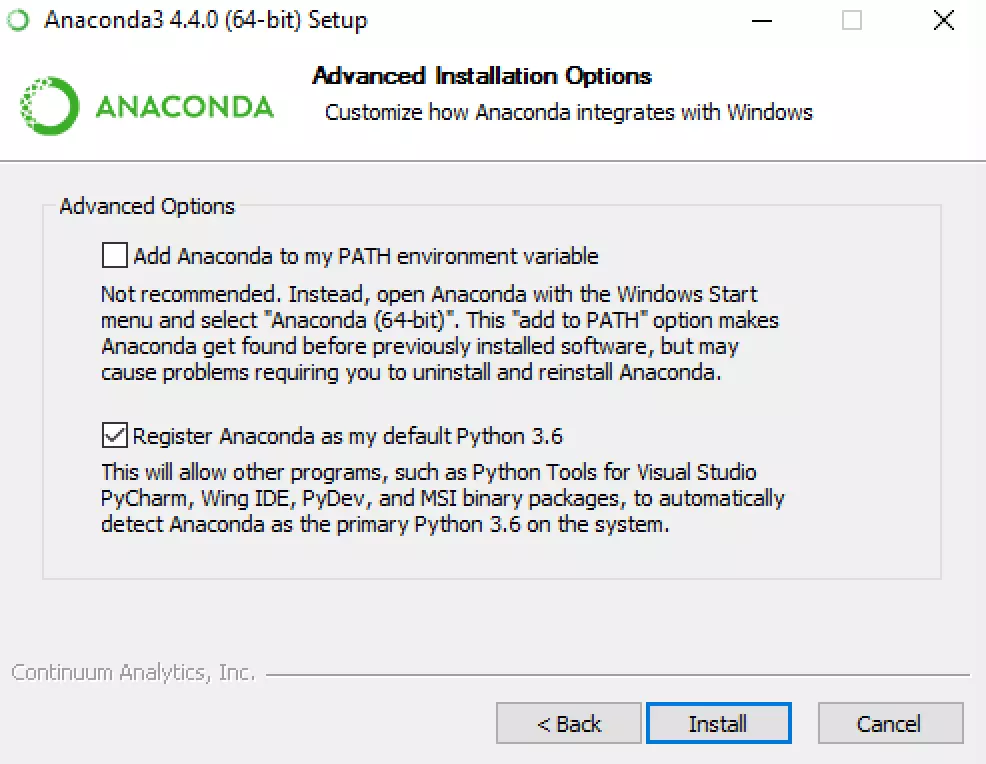
管理conda
下面命令适用于windows用户
Windows用户请打开“Anaconda Prompt”进行操作。
查看conda版本
congda --version
更新conda
conda update conda
conda update --all
conda update --all,对所有工具包进行升级,经常用在安装完成后,以避免可能发送的错误。
查看conda帮助信息
conda --help 或 conda -h
管理环境
创建新环境
conda create --name
创建指定版本的环境
conda create --name python2 python=2.7
即创建一个名为“python2”的环境,环境中安装版本为2.7的python。
创建指定版本与指定包环境
conda create -n python3 python=3.5 numpy pandas
即创建一个名为“python3”的环境,环境中安装版本为3.5的python,同时也安装了numpy和pandas。
注意:
--name同样可以替换为-n。
默认情况下,新创建的环境将会被保存在/Users//anaconda3/env目录下,其中,为当前用户的用户名。
如果创建环境后安装Python时没有指定Python的版本,那么将会安装与Anaconda版本相同的Python版本,即如果安装Anaconda第2版,则会自动安装Python 2.x;如果安装Anaconda第3版,则会自动安装Python 3.x。
切换环境
activate
当成功切换环境之后,在该行行首将以“(env_name)”或“[env_name]”开头。其中,“env_name”为切换到的环境名。如:在macOS系统中执行source active python2,即切换至名为“python2”的环境,则行首将会以(python2)开头。
退出环境
deactivate
当执行退出当前环境,回到root环境命令后,原本行首以“(env_name)”或“[env_name]”开头的字符将不再显示。
显示已创建的环境
conda info --envs 或 conda info -e 或 conda envlist

结果中星号“*”所在行即为当前所在环境。macOS系统中默认创建的环境名为“base”。
复制环境
conda create --name--clone
注意:即为被复制/克隆环境名。环境名两边不加尖括号“<>”。即为复制之后新环境的名称。环境名两边不加尖括号“<>”。如:conda create --name py2 --clone python2,即为克隆名为“python2”的环境,克隆后的新环境名为“py2”。此时,环境中将同时存在“python2”和“py2”环境,且两个环境的配置相同。
删除环境
conda remove --name--all
管理包
查找可供安装的包版本
① 精确查找
conda search --full-name
注意:--full-name为精确查找的参数。
是被查找包的全名。包名两边不加尖括号“<>”。
例如:conda search --full-name python即查找全名为“python”的包有哪些版本可供安装。 ② 模糊查找conda search
注意:是查找含有此字段的包名。此字段两边不加尖括号“<>”。
例如:conda search py即查找含有“py”字段的包,有哪些版本可供安装。
获取当前环境中已经安装的包信息
conda list 执行上述命令后将在终端显示当前环境已安装包的包名及其版本号。
安装包
安装一个 package
conda install package_name
安装多个 package
conda install numpy scipy pandas
指定安装版本
conda install numpy=1.10
删除一个 package
conda remove package_name
升级 package 版本
conda update package_name
查看可供安装的包版本
精确查找
conda search --full-name python
conda search --full-name python即查找全名为“python”的包有哪些版本可供安装。
模糊查询
conda search py
conda search py即查找含有“py”字段的包,有哪些版本可供安装。
卸载指定环境的包
conda remove --name python2 pandas
即卸载名为“python2”中的pandas包。
卸载当前环境中的包
conda remove pandas
即在当前环境中卸载pandas包。
更新所有包
conda update --all 或 conda upgrade --all
更新指定包
conda update pandas numpy metaplotilb
即更新pandas、numpy、matplotlib包。
参考:http://python.jobbole.com/87522/
参考:https://www.jianshu.com/p/40e2f4f59102
Anaconda使用指南的更多相关文章
- Anaconda 使用指南
Anaconda 使用指南 参考文章: 致Python初学者:Anaconda入门使用指南 Anaconda使用总结 概述 很多学习python的初学者甚至学了有一段时间的人接触到anaconda或者 ...
- Anaconda入门教程【快速掌握】
Anaconda 使用指南 概述 很多学习python的初学者甚至学了有一段时间的人接触到anaconda或者其他虚拟环境工具时觉得无从下手, 其主要原因就是不明白这些工具究竟有什么用, 是用来做什么 ...
- 小白学Python——Anaconda安装
小白:Mr.林,快救救我,我被那些数据压得喘不过气了. Mr.林:小白,表方,怎么了? ! 小白:Mr.林,我从公司数据平台上下了一堆数据,如果选择时间范围广的话,平台就卡的动不了,动不动还奔溃, ...
- 10个步骤教你如何安装Anaconda安装,Python数据分析入门必看
前言 文的文字及图片来源于网络,仅供学习.交流使用,不具有任何商业用途,版权归原作者所有,如有问题请及时联系我们以作处理. 作者:小白 PS:如有需要Python学习资料的小伙伴可以加点击下方链接自行 ...
- Anaconda完全入门指南
Anaconda完全入门指南 参考文章: 致Python初学者:Anaconda入门使用指南 Anaconda使用总结 概述 很多学习python的初学者甚至学了有一段时间的人接触到anaconda或 ...
- Windows环境下Anaconda安装TensorFlow的避坑指南
最近群里聊天时经常会提到DL的东西,也有群友在学习mxnet,但听说坑比较多.为了赶上潮流顺便避坑,我果断选择了TensorFlow,然而谁知一上来就掉坑里了…… 我根据网上的安装教程,默认安装了最新 ...
- 致Python初学者:Anaconda入门使用指南
http://python.jobbole.com/87522/ Anaconda使用总结 pasting
- python anaconda 常用操作;conda 命令指南
在使用 python anaconda时,经常会用到很多常用操作,记录下来,方便以后更好地使用: conda: Conda既是一个包管理器又是一个环境管理器.你肯定知道包管理器,它可以帮你发现和查看包 ...
- Anaconda入门使用指南
打算学习 Python 来做数据分析的你,是不是在开始时就遇到各种麻烦呢? 到底该装 Python2 呢还是 Python3 ? 为什么安装 Python 时总是出错? 怎么安装工具包呢? 为什么提示 ...
随机推荐
- SpringBoot项目打成jar包后上传文件到服务器 目录与jar包同级问题
看标题好像很简单的样子,但是针对使用jar包发布SpringBoot项目就不一样了.当你使用tomcat发布项目的时候,上传文件存放会变得非常简单,因为你可以随意操作项目路径下的资源.但是当你使用Sp ...
- C++题目:回文数判断
Determine whether an integer is a palindrome. An integer is a palindrome when it reads the same back ...
- CentOS7自定义系统服务示例
CentOS7的服务systemctl脚本存放在:/usr/lib/systemd/,有系统(system)和用户(user)之分,需要开机不登陆就能运行的程序,存在系统服务里,即:/usr/lib/ ...
- Unknown system variable 'query_cache_size'] with root cause
Unknown system variable 'query_cache_size'] with root cause 出现这个错误是因为mysql连接数据库的版本不对, mysql-connecto ...
- git出现refusing to merge unrelated histories
问题描述当本地分支与远程分支没有共同祖先时,会出现 fatal: refusing to merge unrelated histories 的问题. 解决方案可以使用 rebase 的方式来进行合并 ...
- Groovy中的GString
在讨论GString之前,我们先讨论一下Groovy里面的String.在Groovy里面String有 println 'test string' println '''test string''' ...
- Java 多线程 - 锁优化
http://www.cnblogs.com/pureEve/p/6421273.html https://www.cnblogs.com/mingyao123/p/7424911.html
- Numpy 多维数组简介
 NumPy是一个功能强大的Python库,主要用于对多维数组执行计算.NumPy这个词来源于两个单词-- Numerical和Python.NumPy提供了大量的库函数和操作,可以帮助程序员轻松地 ...
- json中的json.dumps()
Json简介 JSON(JavaScript Object Notation) 是一种轻量级的数据交换格式.它基于JavaScript(Standard ECMA-262 3rd Edition - ...
- zabbix3.2利用自动发现功能对fastcgi模式的php状态进行集中监控
zabbix3.2利用自动发现功能对fastcgi模式的php状态进行集中监控 前端nginx虚拟主机引用后端多个php接口,为了方便监控,将后端服务器集中配置在nginx中,具体配置如下: [roo ...
